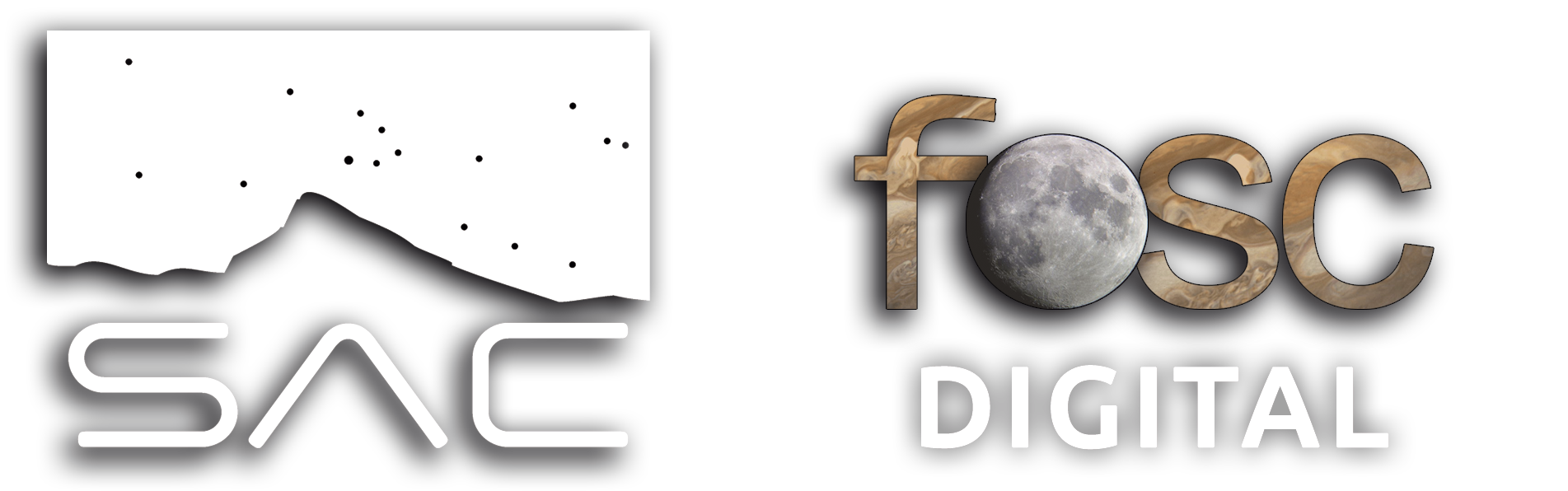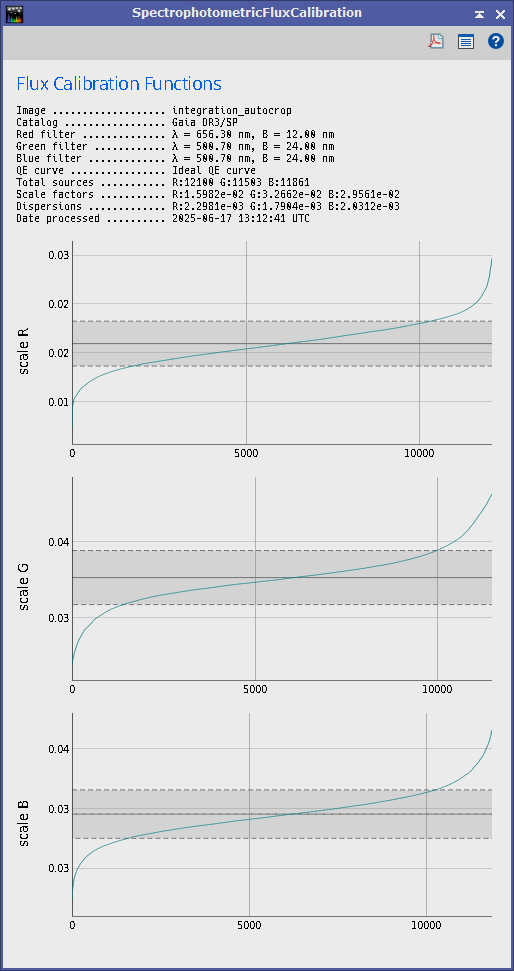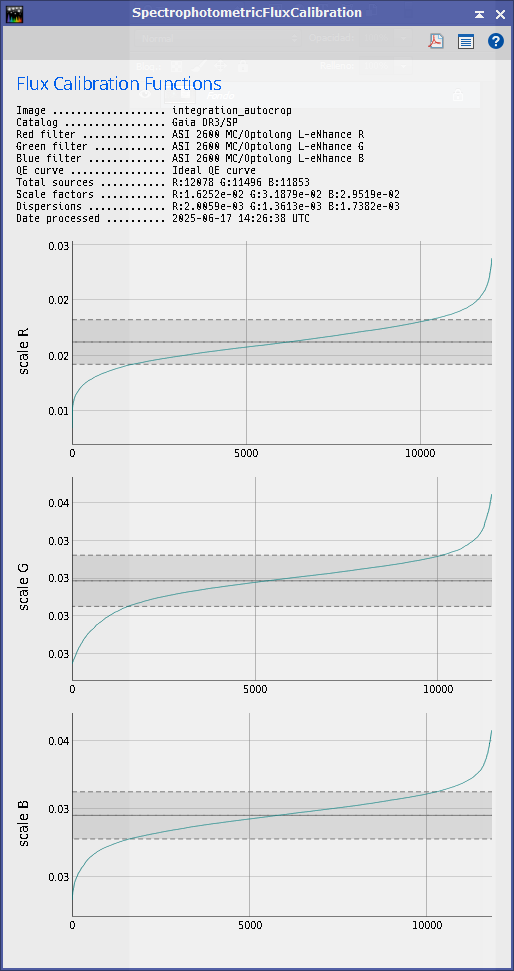Spectro Photometric Flux Calibration
Calibración de Flujo Espectrofotométrico
Para usarla, es necesario tener la solución astrométrica hecha.
SPFC es una herramienta de PixInsight, diferente de SPCC (Spectrophotometric Color Calibration). Sirve para calibrar el flujo físico de la imagen, no el color, basándose en datos espectrofotométricos.
Genera un gráfico ordenado de datos de flujo, lo que indica que está analizando y calibrando medidas de flujo fotométrico reales. Hay que aplicarlo antes del estirado (stretch) de la imagen: muchos usuarios lo hacen después de la corrección de color y antes del procesado final.
SPFC ignora el narrowband si no está marcado, y permite seleccionar filtros tipo Astronomik para calibrar el canal gris (Luminancia). En el caso del canal gris, el “gray filter” se ignora si es RGB; para imágenes en blanco y negro, funciona con filtros UV/IR block.
-Ahora pasamos a verlo de forma gráfica, lo tenemos aquí:
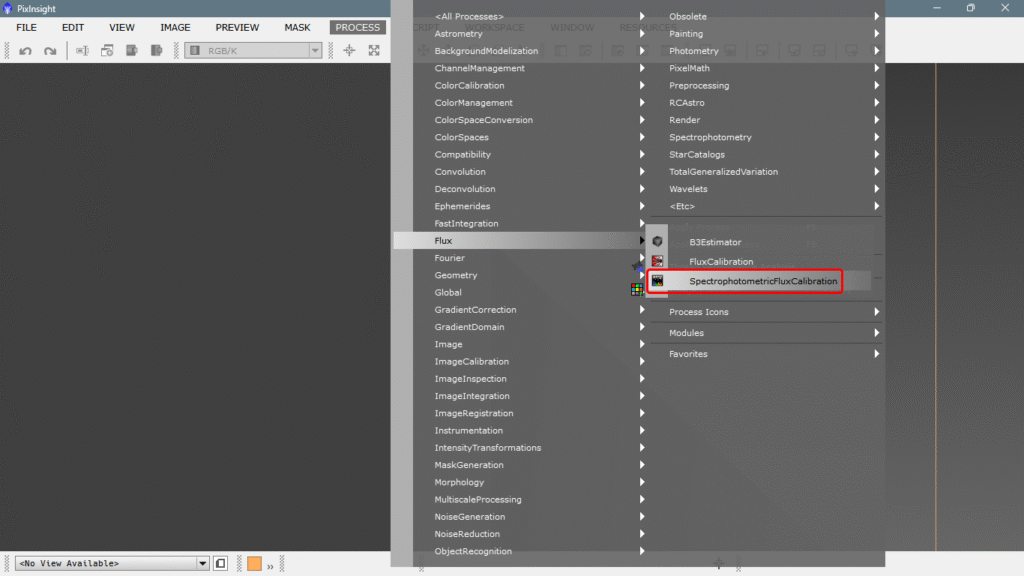
Cuando hacemos clic, aparece la consola de configuración, y el primer desplegable QE curve nos ofrece varios tipos de sensores, elegiremos el de nuestra cámara si es que está en la lista, si no está, simplemente dejaremos Ideal QE curve, como la foto está tomada con una ASI 2600 MC, pues elegiremos el sensor Sony IMX 571.
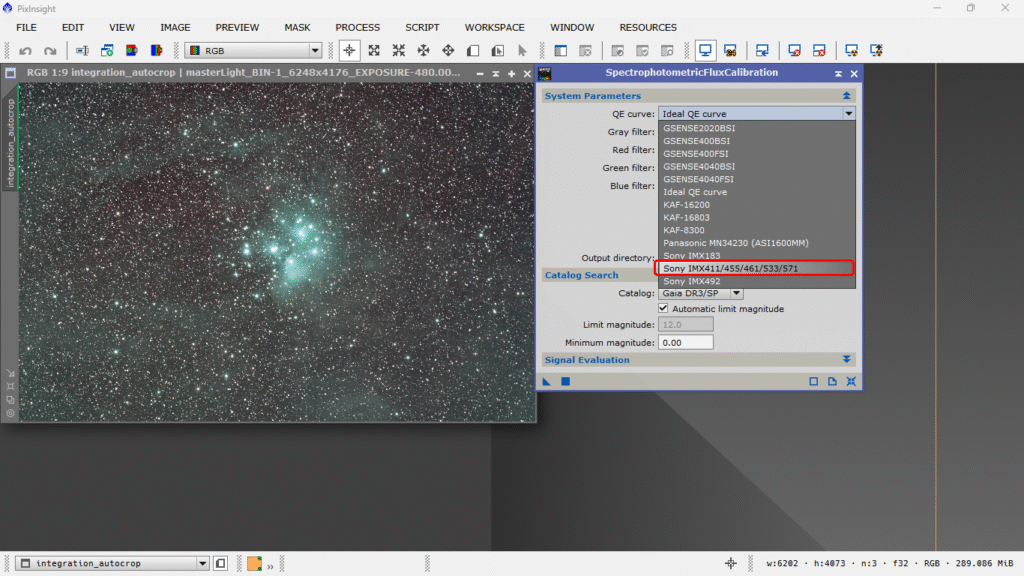
Seguidamente, ignoraremos el gray filter porque utilizamos un sensor a color, le pongamos lo que le pongamos, la herramienta lo ignorará, si por el contrario, utilizamos una cámara monocroma, sí que deberíamos poner el filtro que hemos usado para capturar la luminancia o canal gris. Tenemos un montón de filtros donde elegir, además podemos hacer nuestras propias combinaciones, en la anterior entrada llamada Personalizar cámara/filtro, hemos explicado cómo hacerlo. LINK
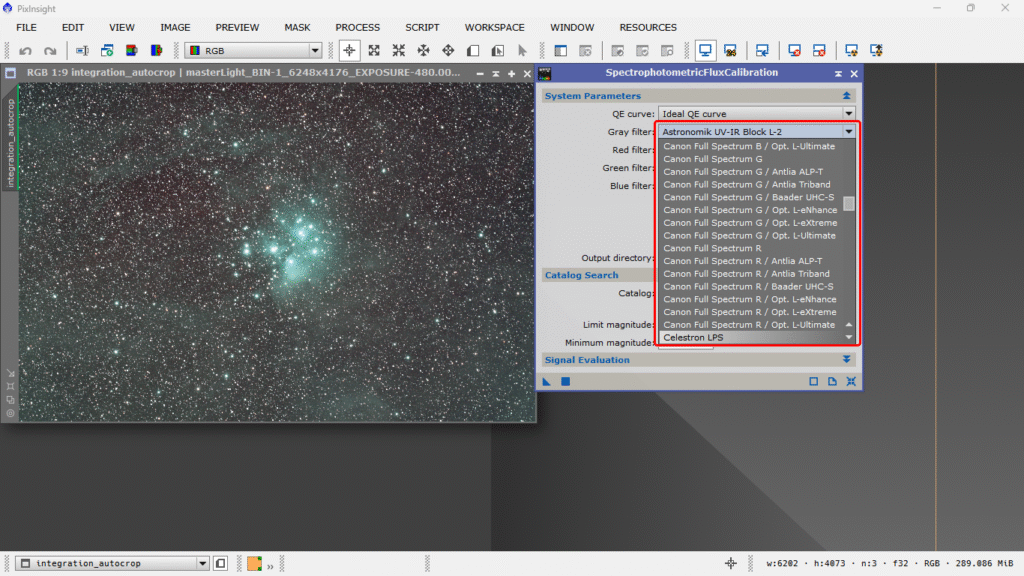
Ahora les toca a los canales de color, que pueden ser los típicos RGB o bien, si hemos disparado en banda estrecha, pueden ser los filtros que hemos utilizado, como yo me he configurado mi cámara con uno de mis filtros con FILTER MANAGER, pues elijo esta opción, y hago lo mismo en cada canal.
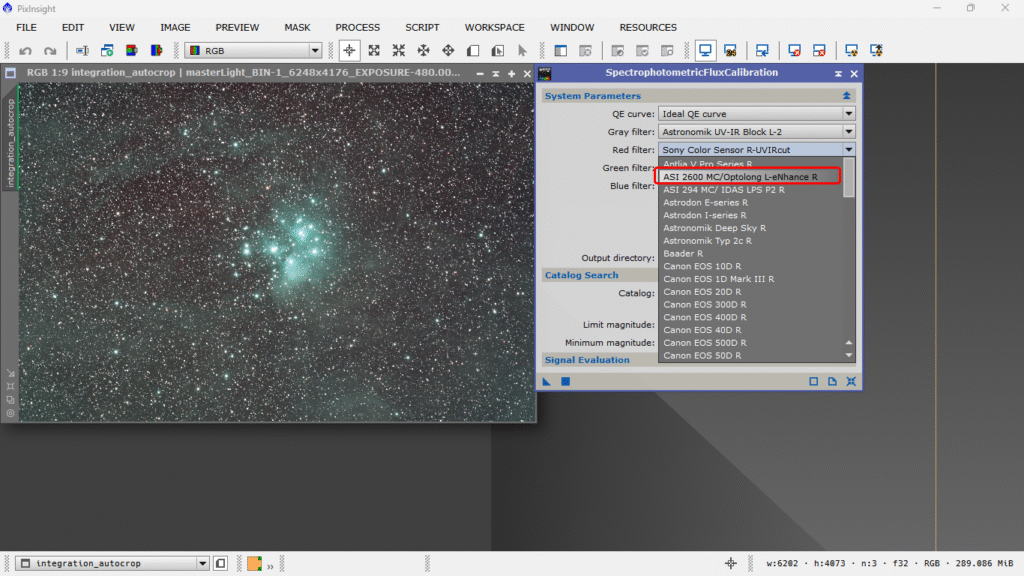
Si lo quisiéramos hacer de forma manual, pues simplemente seleccionaríamos el modo Narrow band filters mode (modo de filtros en banda estrecha) y tendríamos que introducir manualmente los valores correspondientes en el lugar correspondiente, como he usado un Optolong L-eNhance dual band, tengo que introducir los valores de longitud de onda (wavelength) y el paso de banda en nanómetros que nos especifica el fabricante (bandwidth). Como no tenemos un canal de luminancia pura, pues le pondremos el más lejano de los dos canales que tenemos, que es el Ha, que según el fabricante es de 656.3 wl y 10nm para el Hidrógeno alpha y 500.7 wl con 24nm de paso de banda para el Oxígeno III,
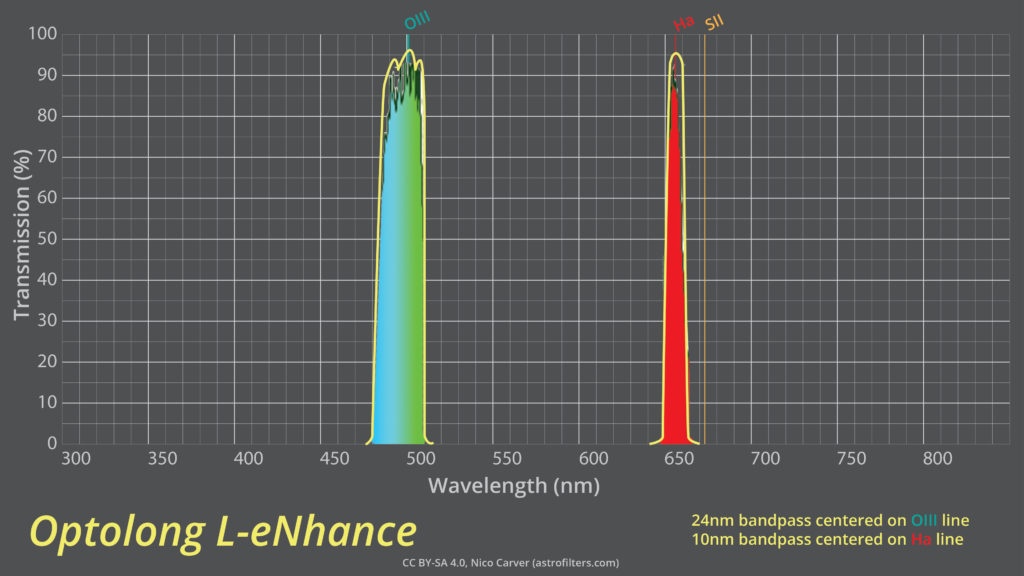
Pues así lo ponemos, los datos del Ha nos servirán para el L y el G, y como ya no tenemos otro paso de banda, el OIII servirá para el G y el B, tal que así:
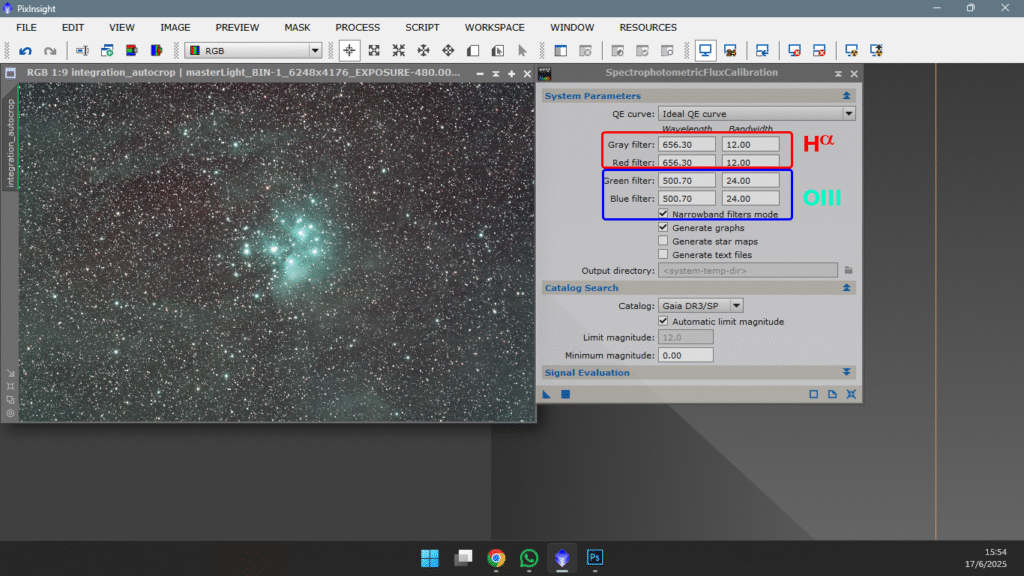
Recordemos que no estamos calibrando el color, solo el flujo de luz total de la imagen, bien, una vez presionamos en Ok, nos mostrará los gráficos de brillo global de cada canal, este es el gráfico usando el modo narrow band e introduciendo los valores de cada canal según las propiedades del filtro L-eNhance de Optolong.
Lo que estamos viendo es la calibración del flujo de luz total de cada canal, la zona gris, diremos que es el brillo normal de ese campo concreto, comparado con lo que dice el catálogo GAIA DR3/SP, por tanto, la parte de la curva que hace la forma sigma tanto por arriba como por abajo, son valores discordantes, pero perfectamente normales, pueden ser estrellas variables, estrellas mal identificadas, etc. pero no pasa nada, para calcular la media, el programa solo cogerá la región central, la región en gris.
Ahora compararemos la calibración del flujo con el otro método, el normal, sin activar el modo de banda estrecha.
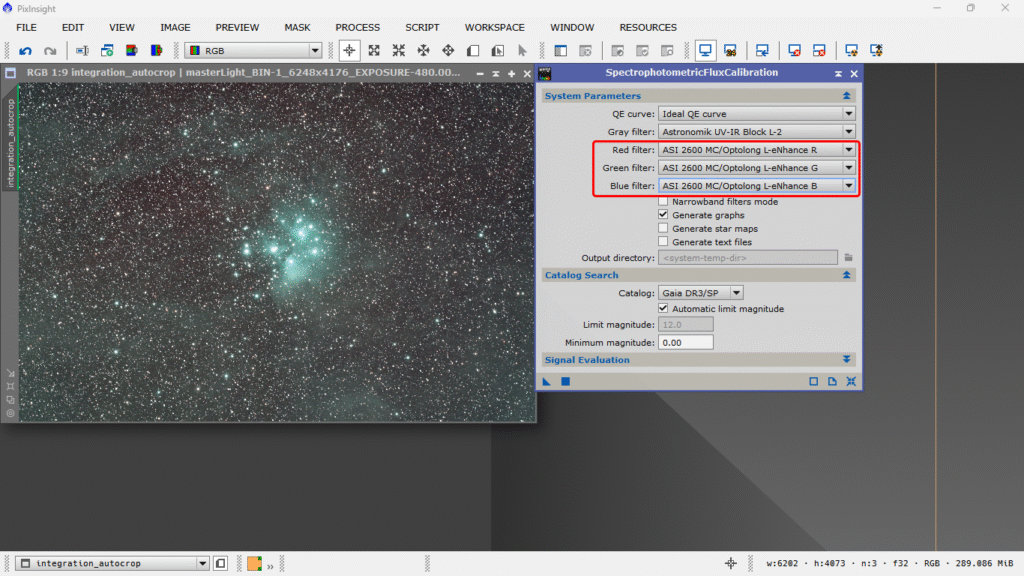
I la grafica:
Son prácticamente iguales.
Recordemos que esta herramienta lo que hace es recoger información para después trabajarla en MGC MultiscaleGradientCorrection y en SPCC SpectroPhotometricColorCalibration, físicamente no le hace nada a la foto, simplemente añade metadatos a la cabecera de la imagen.
¡¡Hasta pronto!!